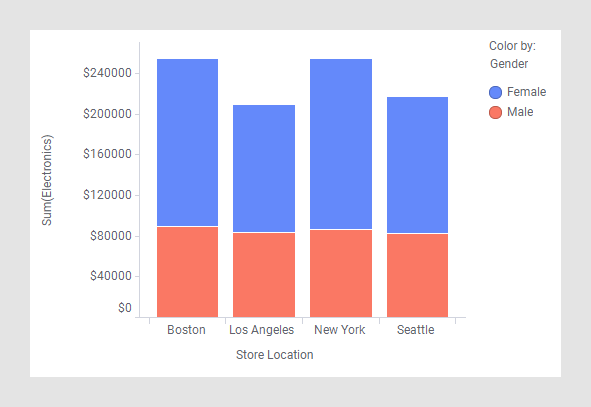Erstellen eines gestapelten Balkendiagramms
In einem gestapelten Balkendiagramm sind die Balken in farbige Balkensegmente unterteilt, die übereinander angeordnet sind. Die Gesamthöhe eines Balkens zeigt den numerischen Wert für eine bestimmte Kategorie, und die Höhen der Balkensegmente geben an, wie verschiedene Komponenten zu diesem Wert beitragen.
Warum und wann dieser Vorgang ausgeführt wird

In einem gestapelten Balkendiagramm ist die Achse Farbe in der Legende eine der Hauptachsen neben den Achsen Wert und Kategorie, die in Erstellen eines Balkendiagramms behandelt werden. Die Achse Farbe wird verwendet, um die Daten in den verschiedenen Kategorien auf der Achse Kategorie in weitere Kategorien zu unterteilen.
Eine weitere Anzeigeoption für Balkendiagramme mit Balkensegmenten ist ein paralleles Balkendiagramm (siehe Erstellen eines parallelen Balkendiagramms). In einem parallelen Balkendiagramm können Sie die Höhen der Balkensegmente einfach vergleichen, da sie nebeneinander platziert sind.
Die Kategorien oder Segmente, in die ein Balken aufgeteilt wird, können verschiedene Typen haben, wie unten dargestellt: ganze Spalten, die Sie vergleichen möchten, oder kategorisch Werte innerhalb einer Spalte.

Abhängig davon, was die Balkensegmente darstellen sollen, erstellen Sie ein gestapeltes Balkendiagramm auf verschiedene Arten.
Vergleichen von Datenspalten
Prozedur
Beispiel
Angenommen, die folgende Datentabelle wird geladen. Sie enthält Elektronik- und Spielzeugkäufe, die von Kunden an verschiedenen Standorten getätigt werden. Das Geschlecht ist ebenfalls registriert.
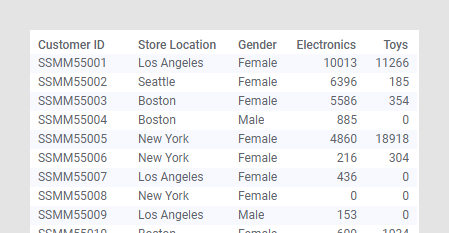
Sehen Sie sich die vorgenommenen Einstellungen an, um Unterschiede bei Käufen an verschiedenen Standorten zu untersuchen. Die Gesamtsumme der Einkäufe von Elektronik und Spielzeug kann ebenso betrachtet werden wie die Beiträge von Elektronik und Spielwaren zur Gesamtsumme an jedem Standort.
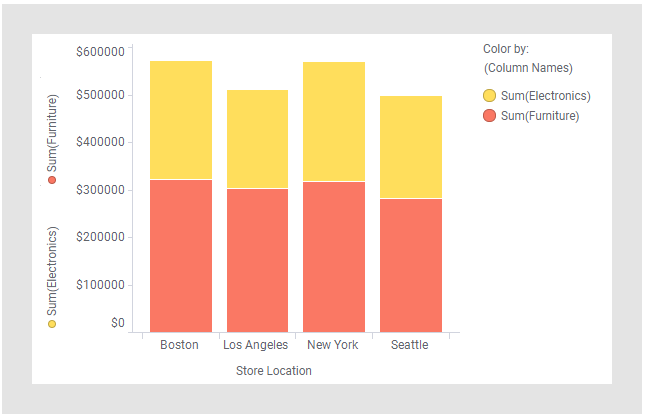
Vergleichen von Kategorien innerhalb einer Spalte
Prozedur
Beispiel
Angenommen, die im obigen Beispiel gezeigten Daten werden geladen. Sehen Sie sich die Einstellungen an, um elektronische Einkäufe von Männern und Frauen an verschiedenen Standorten anzuzeigen.